Informazioni Generali
Il programma permette di raccogliere e gestire le tipologia di modelli delle matricole installati presso i clienti per i quali prestare assistenza tecnica. Utilizzando come esempio il caso in cui si effettui assistenza su un codice matricola riguardante la riparazione di caldaie, attraverso questo programma è possibile gestire tutti i modelli di caldaia rientranti nella matricola presa in considerazione.
La maschera appare come i figura e risulta suddivisa in tre aree principali:
Figura Ass. 80
Barra degli strumenti: Contiene i tasti funzione, i quali possono cambiare in funzione del campo su cui si è posizionati. La maschera iniziale presenta la seguente configurazione:
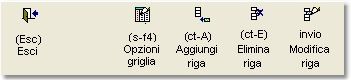
Figura Ass. 81
da cui è possibile:
•Esc: Uscire dalla maschera
•s-f4: Aprire la funzione di amministrazione griglia
•ct-A: Aggiungere un modello in coda a quelli esistenti; il programma si posizionerà nel primo campo dell’area di dettaglio del modello
•ct-E: Cancellare il modello selezionato.
•Invio: Modificare il modello selezionato; il programma si posizionerà nel campo descrizione dell’area di dettaglio del modello.
Area dettaglio: Contiene il dettaglio delle informazioni visualizzate in griglia, e nello specifico:
•Codice: Codice assegnato al modello
•Descrizione: Descrizione del modello
•Tipo: Tipologia del modello della matricola. Le alternative sono due: C: Commerciale, N: Nostro Modello. Campo utilizzato al fine di elaborare statistiche (personalizzato, previa configurazione)
•Tipo Matricola: Permette di assegnare al modello una tipologia di matricola. Tramite il tasto F8 è possibile selezionare la tipologia di matricola.
Griglia: Questa area contiene l’elenco dei vari modelli presenti in archivio; il dettaglio di ogni riga viene visualizzato all’interno dell’Area dettaglio, campo dal quale sarà possibile apportare eventuali modifiche.
Dalla maschera iniziale sarà possibile inserire un nuovo modello oppure utilizzare, gestire ed eventualmente modificare un modello esistente
In questa maschera è possibile inserire un nuovo modello:
Figura Ass. 82
Il programma inizialmente si posizionerà nel campo Codice della griglia, a partire dal quale sarà possibile inserire un nuovo modello utilizzando i tasti funzione della barra degli strumenti.
Procedendo con l'inserimento e posizionati sul campo tipo matricola, la barra degli strumenti si modifica come di seguito:
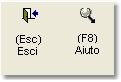
Figura Ass. 83
dando la possibilità all'utente di:
•Esc: Uscire dal programma
•F8: Richiamare il programma contente le tipologie di matricole inserite negli archivi
Compilati i campi necessari, e confermato l'inserimento dei dati nella maschera di dialogo, il nuovo modello verrà aggiunto in archivio
Dalla maschera iniziale è possibile modificare un modello esistente negli archivi, posizionandosi su quello da variare, utilizzando i tasti funzione della barra degli strumenti.
Effettuate le modifiche del caso, la conferma delle operazioni completa l'aggiornamento.